CAB-fail (mis see on ja kuidas seda avada)
Mida teada
- CAB-fail on Windowsi kabinetifail.
- Windows avab need automaatselt või saate neid kasutada 7-Zip.
- Teisendage EXE-vormingusse Windowsi sisseehitatud tööriista IExpress Wizard abil.
Selles artiklis kirjeldatakse, mis on CAB-failid, kuidas neid Windowsis või mõnes muus operatsioonisüsteemis installida või avada ning kuidas neid teisendada EXE-vormingusse või muusse vormingusse.
Mis on CAB-fail?
A faili koos .CAB-ga faililaiendit on Windowsi kabinetifail (neid nimetati varem teemantfailideks). Need on tihendatud failid, mis salvestavad andmeid, mis on seotud erinevate Windowsi installimistega, mis võivad hõlmata seadme draiverid või süsteemifailid.
Microsoft Publisheri programm Pakkige ja minge funktsioon saab luua CAB-faile, mis lõpevad PUZ-faililaiendiga. See sisaldab kõike, mis dokumendiga kaasas on, samas arhiivivormingus nagu CAB, nii et neid saab käsitleda samamoodi.
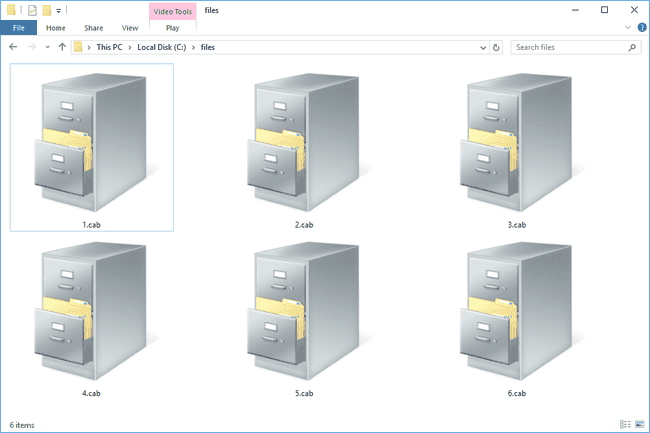
InstallShieldi installiprogramm loob ka CAB-laiendiga faile, kuid need pole Windowsi kabineti failivorminguga seotud.
Mõned seadmed võivad salvestamiseks kasutada CAB-faililaiendit püsivara failid.
Kuidas avada CAB-faile
Windowsi kabinetifaili avamine Windowsis käivitab faili automaatselt arhiivina, et saaksite näha, mis selle sees on. Windows käsitleb seda sisuliselt kaustana ja teeb seda automaatselt; te ei pea Windowsi jaoks CAB-avajat alla laadima.
Siiski saate CAB-faile avada või ekstraktida ka failide pakkimise tööriistaga. Sellel marsruudil minnes saate faili avada muul viisil operatsioonisüsteemid nagu macOS või Linux. Mõni tasuta failiekstraktorid mis töötavad CAB-failidega, hõlmavad 7-Zip, PeaZip, IZArc, Unarchiver, ja cabekstrakt.
Kui teil on Microsoft Publisherilt pärit PUZ-fail, saate selle avada mis tahes äsja mainitud failiekstraktoriga. Kui need programmid ei tuvasta PUZ-faililaiendit, avage esmalt faili lahtipakkimistarkvara ja seejärel sirvige faili või muutke PUZ-faililaiendiks .CAB ja proovige uuesti.
InstallShield CAB-failid ei ole samad, mis Windowsi kabinetifailid, kuid neid saab ekstraktida kaitsekilbita.
Kui te ikka ei saa seda avada, võite selle segi ajada sarnase faililaiendiga, näiteks CBA, CAA või ABC.
CAB-failide installimine Windowsis
Kui teil on võrguühenduseta allalaaditud Windowsi värskendusfail CAB-vormingus, saate selle installida ka muul viisil kõrgendatud käsuviip. Sisestage see käsk, asendades CAB-faili tee (jutumärkides) teie kasutatava teega:
dism /online /paki lisamine /paketitee:"C:\files\cabname.cab"
Ära vajuta Sisenema kuni olete kogu käsu kirjutanud. Sõltumata ülaltoodud käsu katkestustest, lisage tühikuid ainult kuni lõpuni.
Keelepakettide installimiseks ei tohiks kasutada käsku DISM, vaid selle asemel lpksetup.exe tööriist, näiteks selline:
Avage dialoogiboks Käivita nupuga Win+R klaviatuuri otsetee.
-
Sisenema lpksetup (esimene täht on väike L).
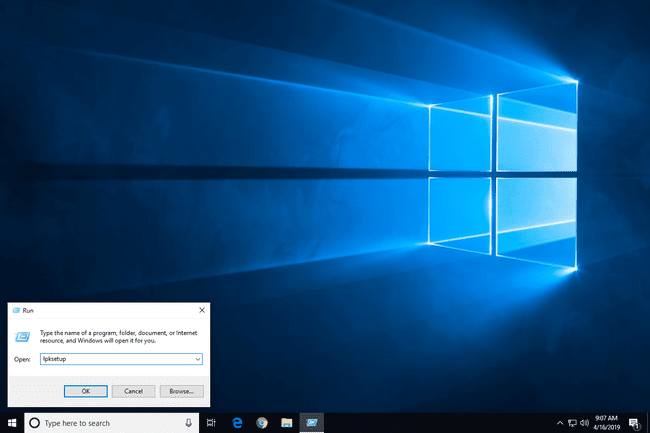
Valige Installige kuvakeeled.
-
Vali Sirvige CAB-faili leidmiseks ja valimiseks.
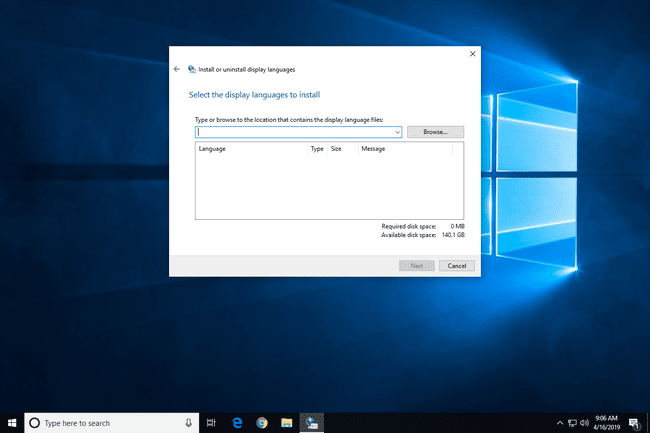
Valige Edasi.
Oodake, kuni kogu protsess lõpeb. See võib veidi aega võtta.
Saate sulgeda Kuvakeelte installimine ekraan, kui Edusammud ütleb "Lõpetatud".
Windows 10 uuele keelele lülitumiseks avage Seaded, navigeerige saidile Aeg ja keelja seejärel valige Keel vasakul. Windowsi vanemates versioonides on see nii Kontrollpaneel > Kell, keel ja piirkond > Keel. Lõpuks valige keel, mida soovite kasutada, ja järgige kuvatavaid juhiseid, kui need on olemas.
Kuidas teisendada CAB-faili
Neid ei ole faili teisendaja programmid oleme teadlikud, et see võib teha puhta CAB-i MSI teisendamine. Siiski võite leida abi teistelt InstallShieldi kasutajatelt Flexera kogukond.
WSP-failid on SharePointi lahenduspaketi failid, mida kasutab Microsoft SharePointi ja mis on tihendatud CAB-vormingus. Saate WSP-faili ümber nimetada CAB-iks ja avada selle nagu Windowsi kabinetifaili.
Saate CAB-i teisendada EXE IExpressi viisardiga, Windowsis sisalduva tööriistaga. Avage dialoogiboks Käivita nupuga Win+R klaviatuuri otsetee ja seejärel tippige ieexpress.
Kui teil on vaja teisendada CAB KDZ-ks, et saada Android püsivara faili õiges vormingus, järgige juhiseid aadressil BOYCRACKED.
Lisateave CAB-vormingu kohta
Windows võib CAB-faili tihendada funktsiooniga DEFLATE (nagu enamik ZIP failid), Quantum või LZX, kuna vorming toetab kõiki kolme tihendusalgoritmi.
Iga CAB-arhiiv tihendatakse tervikuna, mitte iga faili eraldi. CAB-arhiivis võib olla kuni 65 535 CAB-kausta ja need kaustad võivad sisaldada võrdse arvu faile.
Kui installija kasutab CAB-faili, ekstraheeritakse selles sisalduvad failid vastavalt vajadusele ja selles salvestamise järjekorras.
Suurest failist saab teha mitu CAB-faili seni, kuni järgmise CAB-failini ei ulatu rohkem kui 15 faili. See tähendab, et ühes CAB-failis võib olla kuni 15 faili, mis ulatuvad seeria järgmise CAB-failini, ja ühes võib olla isegi kuni 15.
CAB-failid tunnevad ära esimesed neli baiti. Kui avate CAB-faili kui a tekstifail koos tekstiredaktor, näete "MSCF" nelja esimese tähena.
Saate teha CAB-faili makecab.exe, mis sisaldub Windowsis. Sellise käsu käivitamine sees Käsurida tihendab faili CAB-arhiivi:
makecab.exe C:\files\program.jpg C:\files\program.cab.
Lisateavet Windowsi kabineti failivormingu kohta saate lugeda aadressilt Microsofti Windowsi arendajakeskus.
Kas saate CAB-faile kustutada?
Kui näete kümneid või isegi sadu neid ühes kaustas, võib tekkida kiusatus arvutist CAB-faile kustutada. Enne selle otsustamist on äärmiselt oluline mõista, kus CAB-failid asuvad ja kas need on olulised või mitte.
Näiteks tuleks kaustas system32 olevad CAB-failid alles hoida. Siin olulise dešifreerimine võib olla väga segane ja vale otsuse tegemine võib hiljem probleeme tekitada, kuna Windows võib vajada rikutud faili parandamiseks kustutatud CAB-faili.
Kuid CAB-failid, mis on seotud iTunes, DirectX või mõni muu kolmanda osapoole programm saab tõenäoliselt ohutult kustutada ilma süsteemi kahjustamata, kuid need võivad programmi töötamise lõpetadavõi takistada teatud ülesannete käitamist. Kui programm lakkab töötamast pärast CAB-failide kustutamist, parandage see lihtsalt või installige see uuesti, kuid tõenäoliselt on seda tüüpi failid vaid ajutised.
CAB-failide olemuse tõttu on tavaline, et näete neid programmi häälestusfailides. Näiteks Microsoft Office installer sisaldab mitmeid CAB-faile, millest mõned on päris suured. Kui need eemaldatakse, rikub see installija ja te ei saa neid seadistusfaile MS Office'i installimiseks kasutada.
Mõned tarkvarad kustutatakse cab_xxxx failid C:\Windows\Temp\ kausta värskenduste installimise või mõne muu süsteemiga seotud toimingu tegemise ajal. CAB-failide eemaldamine sellest asukohast on täiesti ohutu, välja arvatud juhul, kui teie arvuti tarkvara aktiivselt värskendab või installib (kuna neid võidakse sel ajal kasutada).
Kui te ei saa neid kustutada, kuna need taastuvad (nt C:\Windows\logs\CBS\ kausta tegemine jätkub LOG ja CAB-failid), proovige kustutada vanim LOG-fail (või kõik) ja seejärel eemaldada kõik CAB-failid C:\Windows\Temp\.
KKK
-
Kas CAB-failid võivad olla ohtlikud?
Mõnikord. Nagu enamik failitüüpe, võivad CAB-failid sisaldada viiruseid, seega kontrollige võrgust allalaaditavaid faile viirusetõrjetarkvara enne failide käivitamist või avamist.
-
Kuidas parandada rikutud CAB-faili?
Kõigepealt käivitage viirusetõrjetarkvara, et pahavarast lahti saada. Kui see probleemi ei lahenda, kasutage sellist tööriista nagu Täiustatud CAB-remont.
-
Mis on Windowsi CAB-faili lahtipakkimise käsk?
dism /online /paki lisamine /paketitee:"C:\files\cabname.cab"
Asenda C:\failid\kabiininimi.cab õige failiteega. Käsu toimimiseks peate olema sisse logitud administraatorina.
